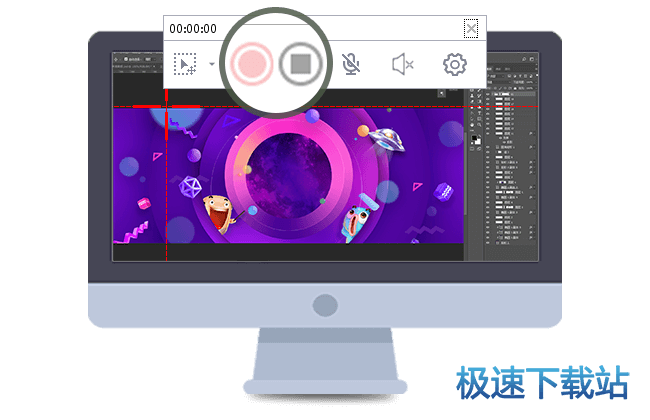万彩录屏大师怎么安装?万彩录屏大师安装教程
时间:2018-01-17 14:48:48 作者:Joe 浏览量:111

许多网友向小编反映不知道怎么下载万彩录屏大师?下载完成后不知道怎么安装?今天极速小编为大家提供一个安装教程,希望对大家有帮助!
首先我们下载万彩录屏大师(下载地址:http://www.jisuxz.com/down/48178.html),下载完成后点击打开文件夹找到下载的压缩文件,解压后打开安装文件“wcapture_v2.3.12_setup-cn.exe”,出现安装界面:
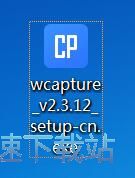
我们进入到万彩录屏大师安装向导。将在您的电脑上安装万彩录屏大师建议在继续安装之前退出其它程序的运行。单击[下一步]继续,或者单击[放弃]退出本安装程序。点击[下一步]继续安装进程;
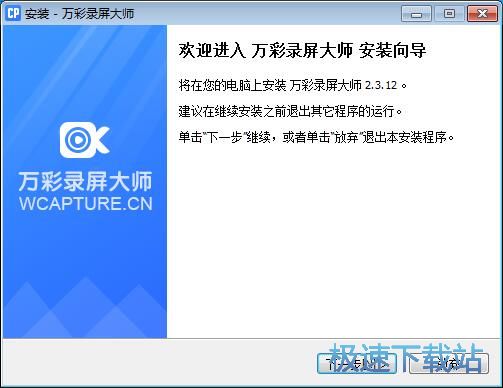
这一步,安装向导需要我们阅读并接受用户许可协议,在继续安装之前,您必须接受该协议。点击[我接受协议],在点击[下一步]继续安装进程;
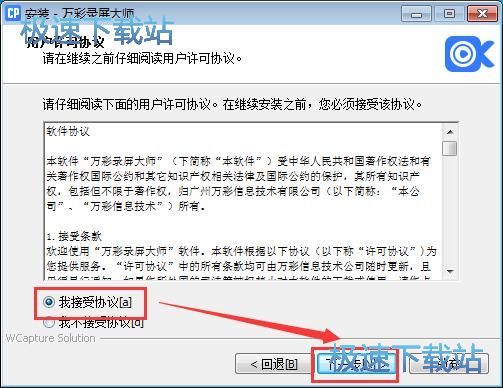
这一步安装向导需要我们确认万彩录屏大师的安装路径,安装程序有提供默认路径。需要修改安装路径的话,点击[浏览],选择好安装路径之后点击[确定]就可以修改安装路径。点击[下一步]继续安装进程;
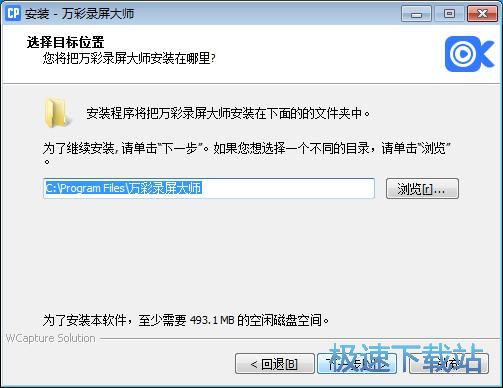
这一步需要我们选择万彩录屏大师在开始菜单创建的快捷方式存放的文件夹,这一项建议大家保留默认设置无需修改;点击[下一步]继续安装进程;
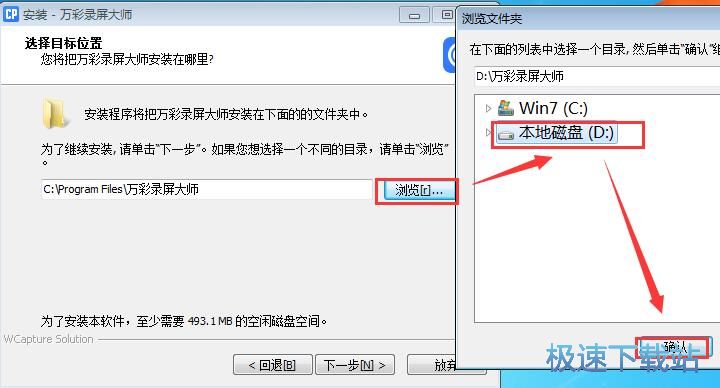
这一步需要我们确定万彩录屏大师时运行的附加任务,分别是创建桌面图标和添加到工具栏上;根据自己的使用习惯进行勾选即可;
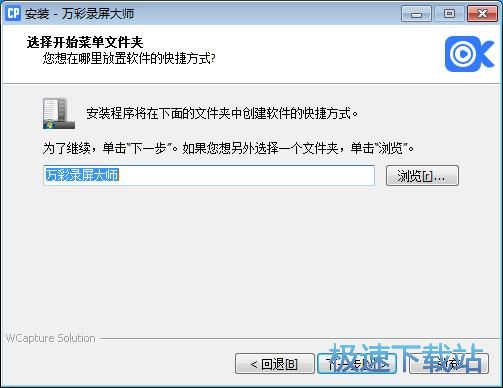
这是正式安装万彩录屏大师前的最后一个确认项目,确认安装路径、开始菜单文件夹和附加任务无误后,点击[安装]就可以开始安装万彩录屏大师了;
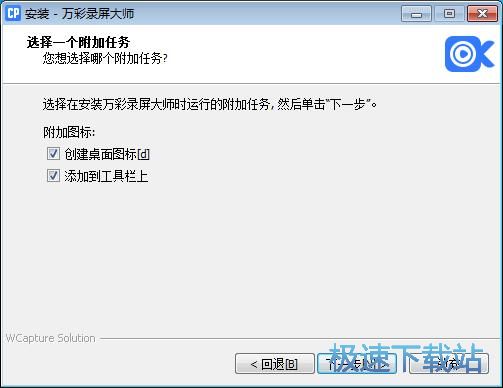
安装完成,万彩录屏大师的安装过程非常快,短短10秒左右就完成了安装,这时候安装向导提醒万彩录屏大师已经安装完成。单击[完成]退出本安装程序。勾选[运行万彩录屏大师]后,安装向导关闭的同时会运行万彩录屏大师,马上可以使用录屏功能了!
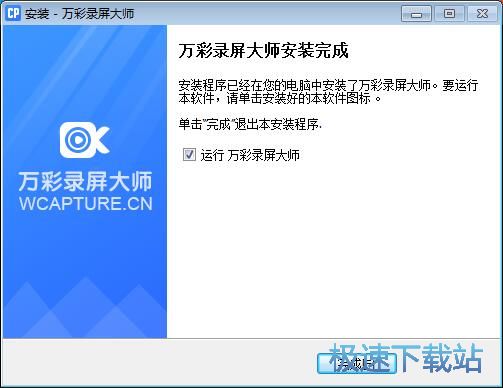
万彩录屏大师的安装教程就讲解到这里,希望对你们有帮助,感谢你对极速下载站的支持!
万彩录屏大师 2.5.0 官方版
- 软件性质:国产软件
- 授权方式:免费版
- 软件语言:简体中文
- 软件大小:170206 KB
- 下载次数:330 次
- 更新时间:2019/3/28 10:17:51
- 运行平台:WinAll...
- 软件描述:万彩录屏大师是一款集免费高清屏幕录像和视频编辑于一身的软件,内置大量的素材,支持... [立即下载]
相关资讯
相关软件
- 怎么将网易云音乐缓存转换为MP3文件?
- 比特精灵下载BT种子BT电影教程
- 土豆聊天软件Potato Chat中文设置教程
- 怎么注册Potato Chat?土豆聊天注册账号教程...
- 浮云音频降噪软件对MP3降噪处理教程
- 英雄联盟官方助手登陆失败问题解决方法
- 蜜蜂剪辑添加视频特效教程
- 比特彗星下载BT种子电影教程
- 好图看看安装与卸载
- 豪迪QQ群发器发送好友使用方法介绍
- 生意专家教你如何做好短信营销
- 怎么使用有道云笔记APP收藏网页链接?
- 怎么在有道云笔记APP中添加文字笔记
- 怎么移除手机QQ导航栏中的QQ看点按钮?
- 怎么对PDF文档添加文字水印和图片水印?
- 批量向视频添加文字水印和图片水印教程
- APE Player播放APE音乐和转换格式教程
- 360桌面助手整理桌面图标及添加待办事项教程...
- Clavier Plus设置微信电脑版快捷键教程
- 易达精细进销存新增销售记录和商品信息教程...